您好,登錄后才能下訂單哦!
您好,登錄后才能下訂單哦!
這篇文章主要介紹了 安裝卸載AndroidStudio的示例分析,具有一定借鑒價值,感興趣的朋友可以參考下,希望大家閱讀完這篇文章之后大有收獲,下面讓小編帶著大家一起了解一下。
1. 安裝卸載AndroidStudio
1.1 卸載:
步驟一:在安裝目錄下找到install文件運行卸載,或者采用第三方軟件(安全管家)進行卸載。

步驟二:在C:\Users\Administrator 下刪除 \.AndroidStudio3.X,\.gradle,\.android文件。
1.2 安裝
步驟一:官網下載:https://developer.android.google.cn/studio/
步驟二:next一路點點點,不要遲疑,除了選顏色。
步驟三:啟動Android Studio,新建一個項目,可以一路next。
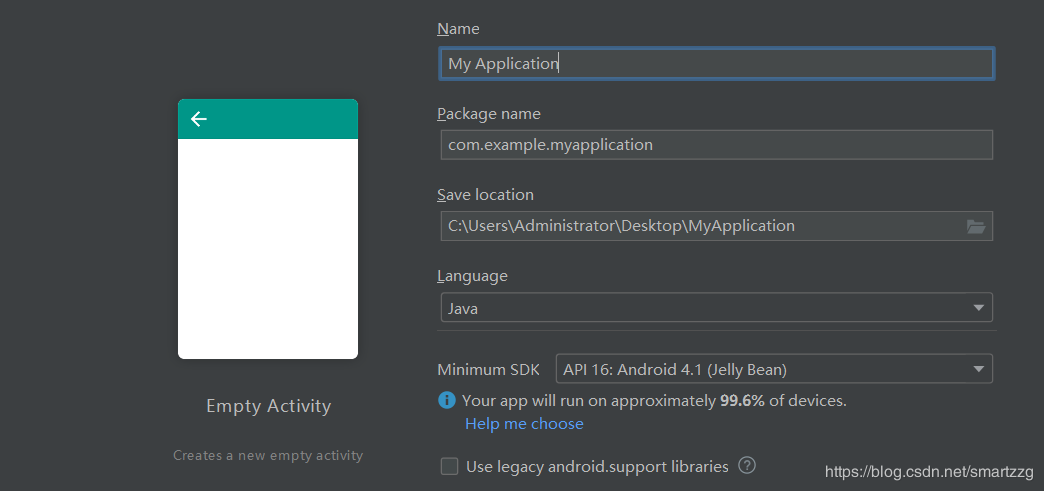
問題:這個時候你會發現一只在Gradle Build…沒有停下來的痕跡!!
2. Gradle持續下載/Gradle失敗問題
2.1 自己下載Gradle
持續Gradle Build,網上教程大多數都是讓替換Gradle,
但是替換Gradle解決的是Gradle下載慢的問題,并不能解決其他文件無法下載的問題!
如果已經嘗試過自己下載Gradle,請跳轉至2.2配置阿里云鏡像。
當然,如果怕麻煩,也可以直接跳轉2.2配置阿里云鏡像!!
但是這里還是給出Gradle的下載替換方式…
步驟一:在項目路徑Gradle Scripts > gradle-wrapper.properties下,查看自己的gradle版本,如5.6.4。

步驟二:進入路徑 C:\Users\Administrator\.gradle\wrapper\dists,前面的User還是其他看自己的路徑名稱。
① 發現文件如gradle-5.6.4-all,繼續點擊。

② 發現字符文件,繼續點擊。

③ 進入下一級后,顯示的文件如下

將所有文件刪除,到https://services.gradle.org/distributions/下載對應版本并拷貝到本文件下,不用解壓。重新啟動Android Studio。
如果還在持續Gradle Build…并在下載內容,請采用2.2配置阿里云鏡像。
2.2 配置阿里云鏡像
2.2.1 單項目配置
步驟一:確認在 Settings -> Appearance&Behavior -> System Settings -> HTTP Proxy 中選中了 No Proxy。
步驟二:在Gradle Scripts ->build.gradle下進行修改代碼,具體代碼如下,gradle版本號根據自己版本修改。
// Top-level build file where you can add configuration options common to all sub-projects/modules.
buildscript {
repositories {
maven { url 'http://maven.aliyun.com/nexus/content/groups/public/' }
maven{ url 'http://maven.aliyun.com/nexus/content/repositories/jcenter'}
google()
}
dependencies {
classpath 'com.android.tools.build:gradle:3.6.1'
// NOTE: Do not place your application dependencies here; they belong
// in the individual module build.gradle files
}
}
allprojects {
repositories {
maven { url 'http://maven.aliyun.com/nexus/content/groups/public/' }
maven{ url 'http://maven.aliyun.com/nexus/content/repositories/jcenter'}
google()
}
}
task clean(type: Delete) {
delete rootProject.buildDir
}步驟三:重新 SYNC 項目,下載文件如絲順滑。
2.2.2 所有項目配置
步驟一:在C:\Users\Administrator\.gradle中新建init.gradle。
步驟二:在init.gradle中輸入以下代碼。
allprojects{
repositories {
def ALIYUN_REPOSITORY_URL = 'http://maven.aliyun.com/nexus/content/groups/public'
def ALIYUN_JCENTER_URL = 'http://maven.aliyun.com/nexus/content/repositories/jcenter'
all { ArtifactRepository repo ->
if(repo instanceof MavenArtifactRepository){
def url = repo.url.toString()
if (url.startsWith('https://repo1.maven.org/maven2')) {
project.logger.lifecycle "Repository ${repo.url} replaced by $ALIYUN_REPOSITORY_URL."
remove repo
}
if (url.startsWith('https://jcenter.bintray.com/')) {
project.logger.lifecycle "Repository ${repo.url} replaced by $ALIYUN_JCENTER_URL."
remove repo
}
}
}
maven {
url ALIYUN_REPOSITORY_URL
url ALIYUN_JCENTER_URL
}
}
}步驟三:在cmd中輸入chmod 777 ~/.gradle/init.gradle
步驟四:重啟Android Studio,并Rebuild/Clean便可。
感謝你能夠認真閱讀完這篇文章,希望小編分享的“ 安裝卸載AndroidStudio的示例分析”這篇文章對大家有幫助,同時也希望大家多多支持億速云,關注億速云行業資訊頻道,更多相關知識等著你來學習!
免責聲明:本站發布的內容(圖片、視頻和文字)以原創、轉載和分享為主,文章觀點不代表本網站立場,如果涉及侵權請聯系站長郵箱:is@yisu.com進行舉報,并提供相關證據,一經查實,將立刻刪除涉嫌侵權內容。